Freemore OCR识别PDF文件文字内容的方法
2021-03-24 09:06作者:下载吧
Freemore OCR这款软件是一款功能非常实用的文字识别工具,可以帮助用户识别多种文件中的文字内容,就比如我们在操作电脑的时候会需要单独获取到图片、文件中的文字内容,这样的话可以通过这款软件来操作进行获取。有的用户需要单独获取到一些PDF文件中的文字内容,这样的话可以通过Freemore OCR来操作识别提取,那么接下来小编就跟大家分享一下在这款软件中识别PDF文件文字内容的具体操作方法吧,感兴趣的朋友不妨来看看,希望这篇教程能够对大家有所帮助。
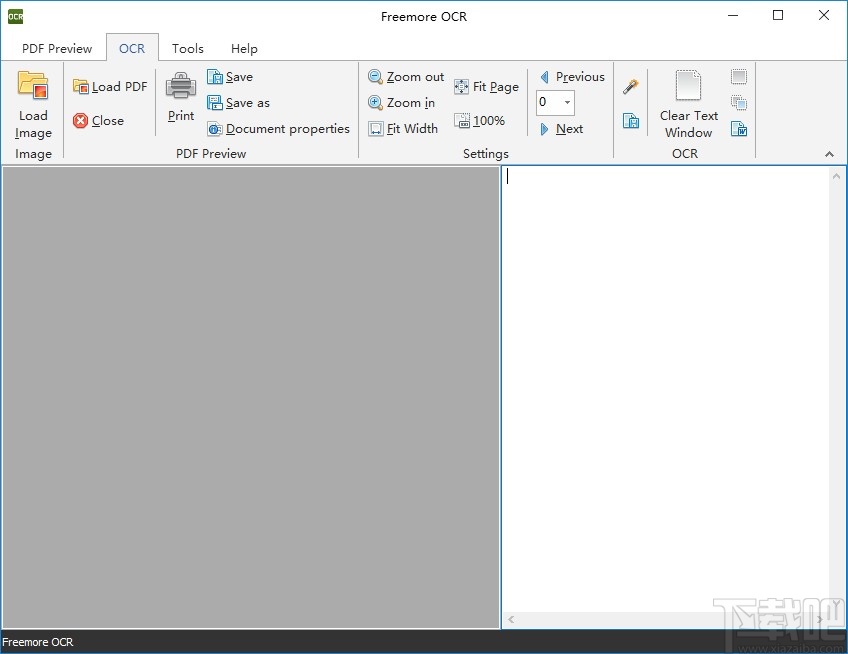
方法步骤
1.首先第一步我们打开软件之后,在界面的左上方找到Load PDF这个选项,找到之后直接点击它进入到其中。

2.点击之后打开一个加载文件的界面,我们根据自己的需求选中PDF文件之后点击右下角的打开按钮,点击进入到其中。
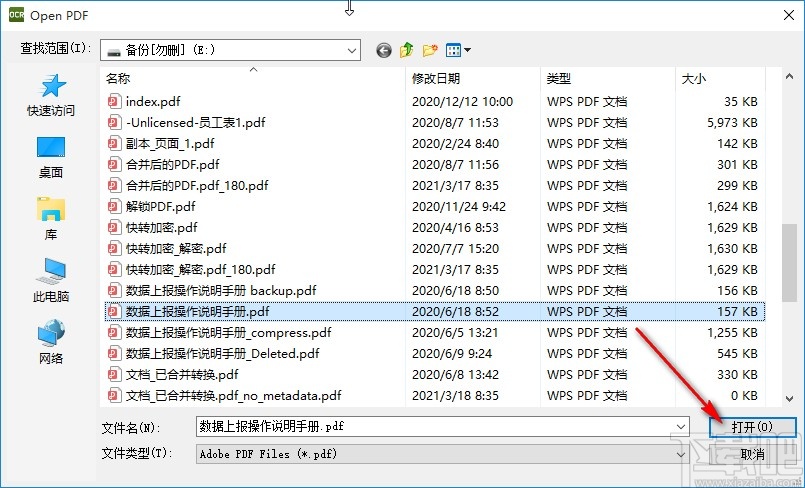
3.点击这个打开按钮之后我们就成功添加好想要处理的PDF文件了,然后需要在界面的右上方找到OCR这个功能选项,点击之后即可开始识别操作。
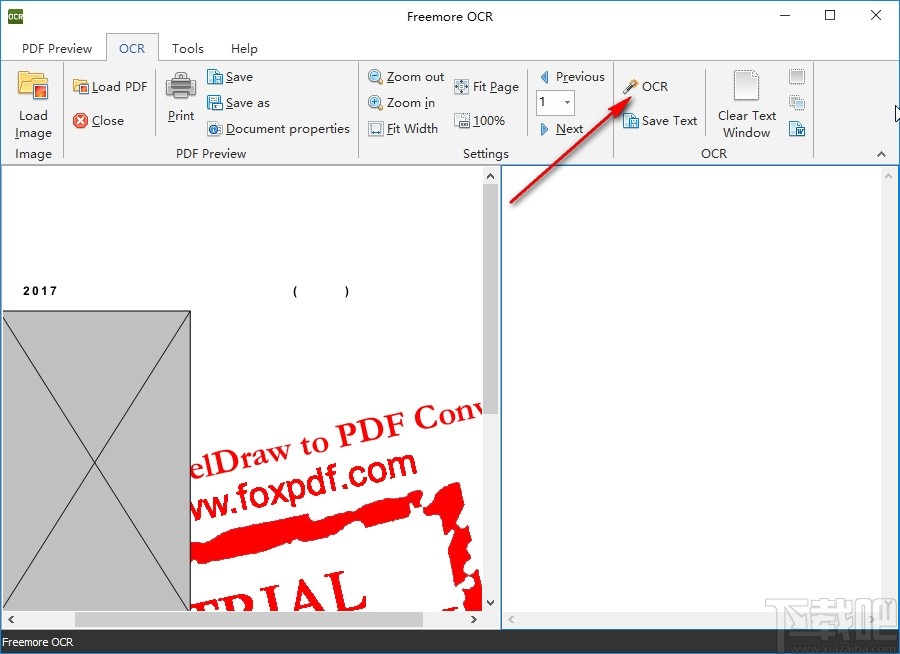
4.点击开始识别之后等待一会,在软件右边的界面中可以看到显示的识别文字,我们可以将它们直接复制下来使用。
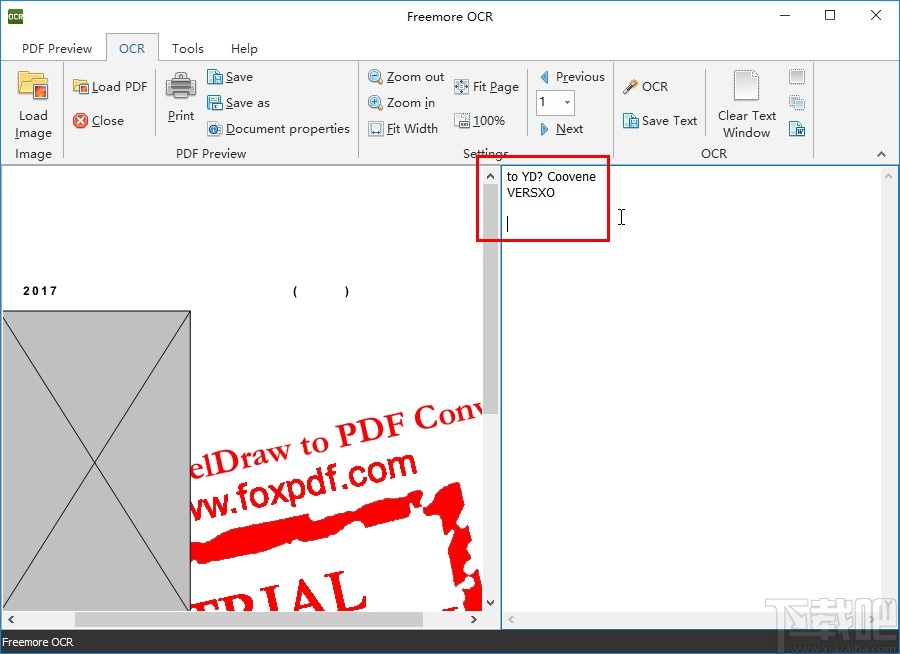
5.另外我们也可以点击界面中的Save Text这个按钮,将识别出来的文字内容保存为文本文件,如下图中所示。

6.最后我们点击保存按钮之后会出现一个选择保存位置的界面,选择好保存位置并且设置好文件名称之后,点击右下角的保存按钮即可。
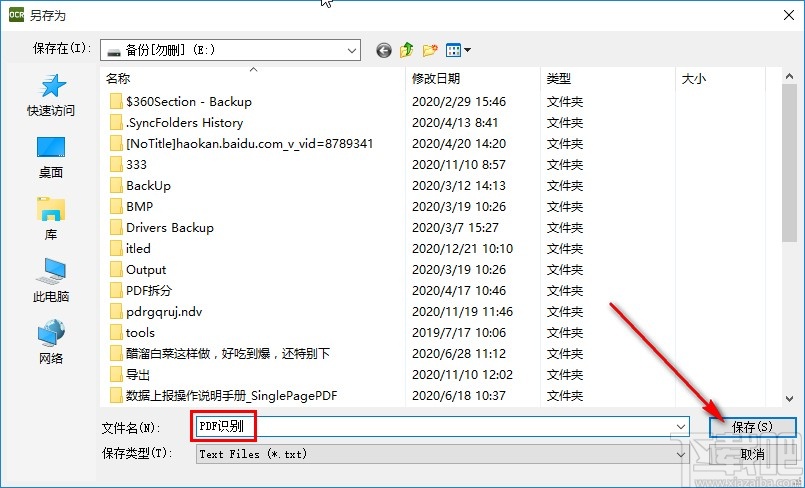
以上就是小编今天跟大家分享的使用Freemore OCR这款软件的时候识别PDF文件文字内容的具体操作方法了,有需要的朋友赶紧试一试这个方法吧,希望这篇方法教程能够帮到大家。